圆月山庄资源网 Design By www.vgjia.com
原图

最终效果

1、打开图片,双击背景层使它可编辑,再起个名字,这里我们起个比较有创意的名字——“图”,复制一层。将复制层置于原始图层之下。

2、下面,我们会让嘴唇红的发紫。“选择”-色彩范围...选择“取样颜色”,单击嘴唇某处以取得红色样,滑动“颜色容差”,让选区合乎心意,对这幅图来说,原本值是144 。 你可以改变“选区预览”,看看选区的形状。最后单击确定时你会获得一个关于嘴唇的选区。选中“图”层,下一步。
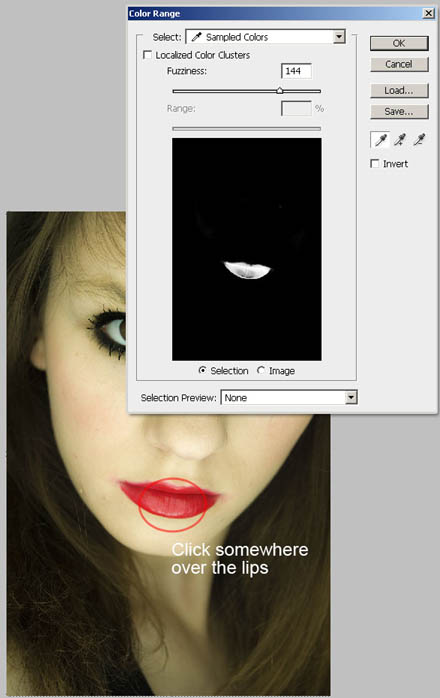
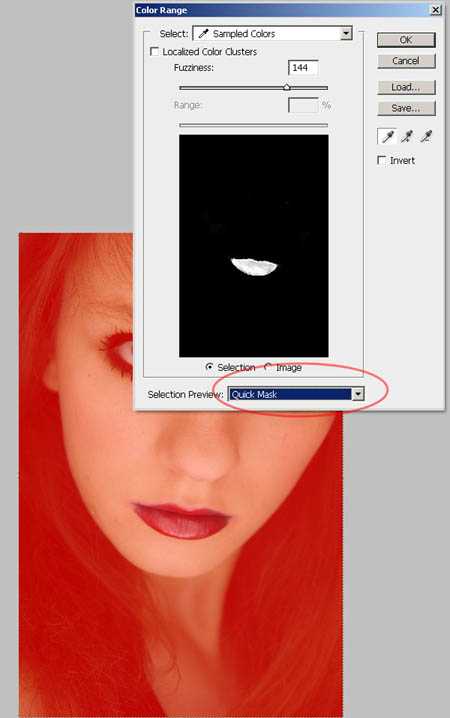
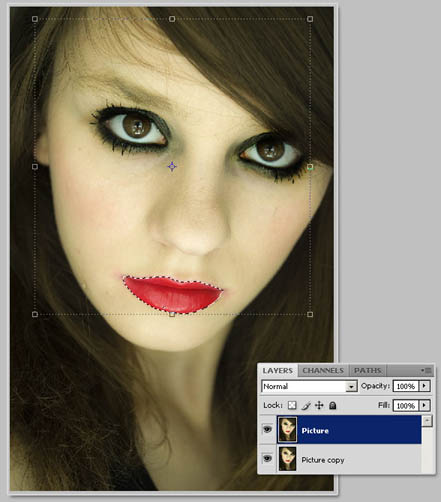
3、不要取消选区,“图层”-图层蒙版-隐藏所有,然后用白色(#FFFFFF)填充选区。这样,嘴唇可见,脸的其余部分将隐去。(译者注,直接点击图层面板上的蒙版按钮就可以了。不要去菜单里找啊找……)

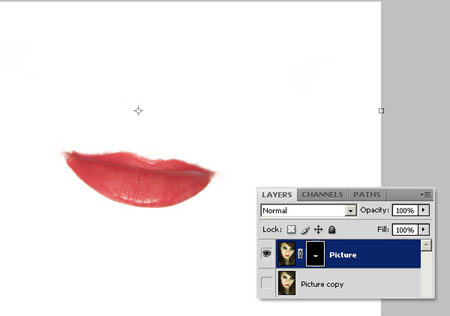
4、“窗口”-“调整图层”,显示CS4的调整面板。也可以单击Photoshop窗口右上角并选择的“基本功能”,默认会显示调整面板。我们将使用这个面板给“图 副本”图层添加几个调整图层。选择“图 副本”,开始下一步。
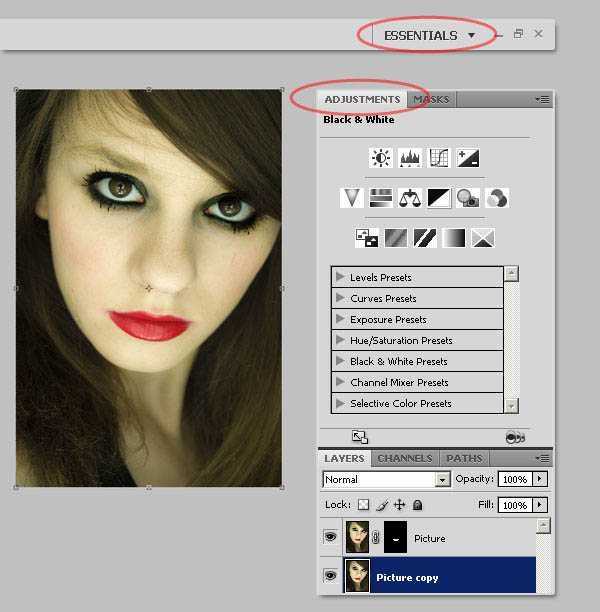
上一页12 下一页 阅读全文

最终效果

1、打开图片,双击背景层使它可编辑,再起个名字,这里我们起个比较有创意的名字——“图”,复制一层。将复制层置于原始图层之下。

2、下面,我们会让嘴唇红的发紫。“选择”-色彩范围...选择“取样颜色”,单击嘴唇某处以取得红色样,滑动“颜色容差”,让选区合乎心意,对这幅图来说,原本值是144 。 你可以改变“选区预览”,看看选区的形状。最后单击确定时你会获得一个关于嘴唇的选区。选中“图”层,下一步。
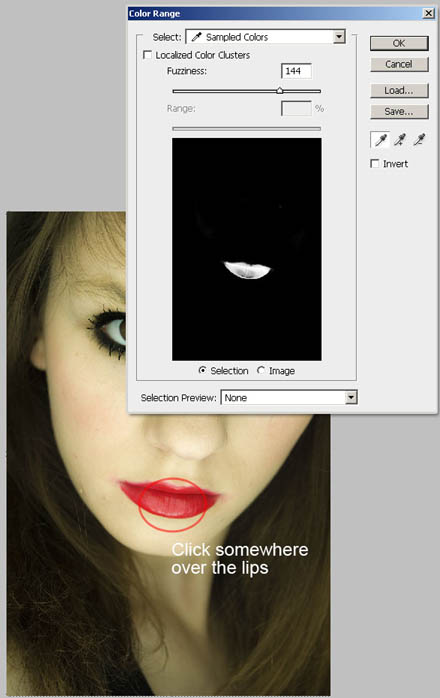
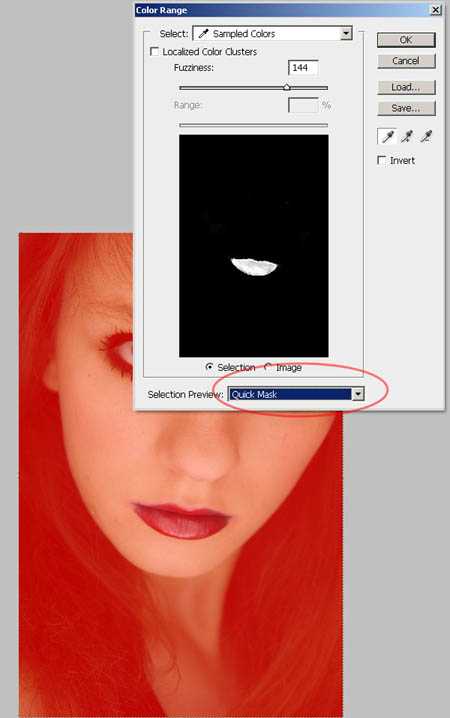
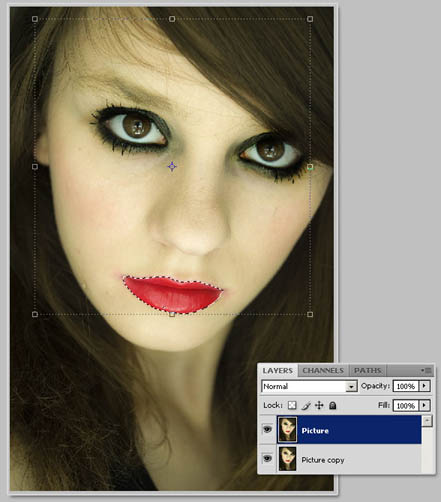
3、不要取消选区,“图层”-图层蒙版-隐藏所有,然后用白色(#FFFFFF)填充选区。这样,嘴唇可见,脸的其余部分将隐去。(译者注,直接点击图层面板上的蒙版按钮就可以了。不要去菜单里找啊找……)

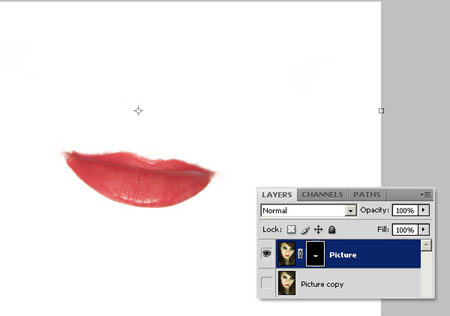
4、“窗口”-“调整图层”,显示CS4的调整面板。也可以单击Photoshop窗口右上角并选择的“基本功能”,默认会显示调整面板。我们将使用这个面板给“图 副本”图层添加几个调整图层。选择“图 副本”,开始下一步。
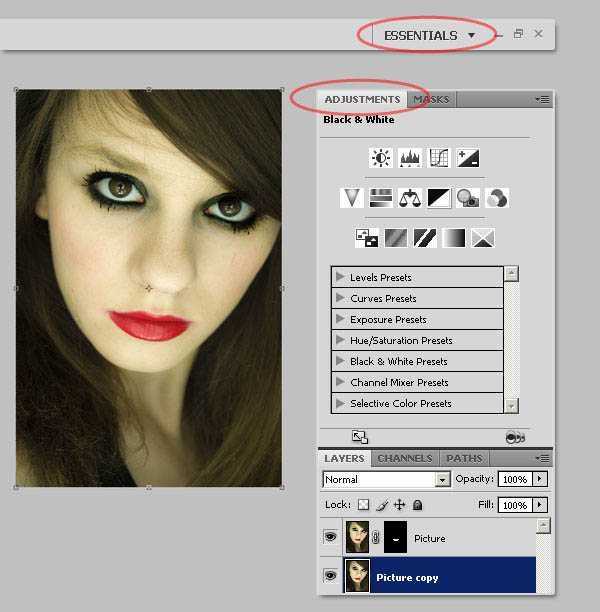
上一页12 下一页 阅读全文
标签:
哥特风格
圆月山庄资源网 Design By www.vgjia.com
广告合作:本站广告合作请联系QQ:858582 申请时备注:广告合作(否则不回)
免责声明:本站文章均来自网站采集或用户投稿,网站不提供任何软件下载或自行开发的软件! 如有用户或公司发现本站内容信息存在侵权行为,请邮件告知! 858582#qq.com
免责声明:本站文章均来自网站采集或用户投稿,网站不提供任何软件下载或自行开发的软件! 如有用户或公司发现本站内容信息存在侵权行为,请邮件告知! 858582#qq.com
圆月山庄资源网 Design By www.vgjia.com
暂无评论...
稳了!魔兽国服回归的3条重磅消息!官宣时间再确认!
昨天有一位朋友在大神群里分享,自己亚服账号被封号之后居然弹出了国服的封号信息对话框。
这里面让他访问的是一个国服的战网网址,com.cn和后面的zh都非常明白地表明这就是国服战网。
而他在复制这个网址并且进行登录之后,确实是网易的网址,也就是我们熟悉的停服之后国服发布的暴雪游戏产品运营到期开放退款的说明。这是一件比较奇怪的事情,因为以前都没有出现这样的情况,现在突然提示跳转到国服战网的网址,是不是说明了简体中文客户端已经开始进行更新了呢?
更新日志
2024年12月24日
2024年12月24日
- 小骆驼-《草原狼2(蓝光CD)》[原抓WAV+CUE]
- 群星《欢迎来到我身边 电影原声专辑》[320K/MP3][105.02MB]
- 群星《欢迎来到我身边 电影原声专辑》[FLAC/分轨][480.9MB]
- 雷婷《梦里蓝天HQⅡ》 2023头版限量编号低速原抓[WAV+CUE][463M]
- 群星《2024好听新歌42》AI调整音效【WAV分轨】
- 王思雨-《思念陪着鸿雁飞》WAV
- 王思雨《喜马拉雅HQ》头版限量编号[WAV+CUE]
- 李健《无时无刻》[WAV+CUE][590M]
- 陈奕迅《酝酿》[WAV分轨][502M]
- 卓依婷《化蝶》2CD[WAV+CUE][1.1G]
- 群星《吉他王(黑胶CD)》[WAV+CUE]
- 齐秦《穿乐(穿越)》[WAV+CUE]
- 发烧珍品《数位CD音响测试-动向效果(九)》【WAV+CUE】
- 邝美云《邝美云精装歌集》[DSF][1.6G]
- 吕方《爱一回伤一回》[WAV+CUE][454M]
